Amazon Prime VideoでDialogue Boostを使用する方法
その他 / / April 20, 2023
バックグラウンド スコアや効果音を含む映画やシリーズを視聴すると、セリフが理解できなくなることがあります。 Amazon Prime Video の字幕を有効にして、キャラクターが何を言っているのかを理解することができます。 あなたはできる 字幕の色をカスタマイズする より明確にするために、選択に応じて。

重要なシーンでセリフが抜けてしまう問題を解決できます。 ありがたいことに、Amazon Prime Video は、対話の明瞭さを高めるために、対話ブーストと呼ばれる新しい AI ベースの機能を提供します。 この投稿では、デスクトップ、モバイル、ウェブ、スマート TV で Amazon Prime Video の Dialogue Boost を使用する方法を紹介します。
ダイアログブーストとは
Dialogue Boost は主に難聴のユーザーを対象としていますが、 バックグラウンドで動作し、映画のセリフの音声の明瞭度を高めるアクセシビリティ機能 またはテレビ番組。 通り Amazonの公式ブログ記事、この機能は、BGM や音響効果が強すぎて聞き取りにくい対話のポイントをインテリジェントに識別します。 これは特に、アクション映画や次のような番組に当てはまります。 ジャック・ライアン アクションシーケンス付き。
Dialogue Boost は、ホーム シアター設定でのセンター チャンネルの一般的な増幅とは対照的に、強化された会話を確実にするための AI です。 この機能は、会話の明瞭さを失うことなく、完璧な没入型オーディオ体験を楽しみたいユーザーにとって便利です。 Dialogue Boost がうまくやってくれるので、字幕に苦労する必要はありません。 この機能は、ほとんどの場合、ジャック ライアン、ザ リング オブ パワーなどの Amazon オリジナルの映画や番組で利用できることに注意してください。
この記事を書いている時点では、この機能は英語のコンテンツでのみ利用できます。
モバイルのPrime VideoでDialogue Boostを使用する方法
この記事を書いている時点で、Dialogue Boost はすべてのプラットフォームの Prime Video ユーザー向けに世界中で展開されています。 iPhoneまたはAndroidのPrime Videoアプリでダイアログブースト機能を使用する方法を確認しましょう. 始める前に、アプリの最新バージョンを使用していることを確認してください。
手順は Android と iPhone で同じです。
ステップ1: iPhone または Android で Prime Video アプリを開きます。

ステップ2: Dialogue Boost を有効にするコンテンツの再生を開始します。
ステップ 3: 再生ウィンドウの右上にある字幕アイコンをタップします。

ステップ 4: [オーディオ] の下で、下にスクロールして [ダイアログ ブースト] を探します。 Dialogue Boost には、High、Low、Medium の 3 つのオプションがあります。

ステップ 5: オプションを選択したら、右上隅にある [閉じる] をタップします。

デスクトップとウェブのPrime VideoでDialogue Boostを使用する方法
Web ブラウザから Amazon Prime Video を使用したい場合や、Mac または Windows で公式の Prime Video デスクトップ アプリを使用したい場合を考えてみましょう。 その場合、ダイアログ ブースト機能を有効にして、ダイアログの音量を上げることができます。 このアクセシビリティ機能を視聴中のコンテンツにすばやく適用するには、良好なインターネット接続が推奨されます。
ステップ1: コンピューターのブラウザーで Prime Video を開きます.
プライム・ビデオにアクセス
ステップ2: Amazonアカウントにログインします。
ステップ 3: Dialogue Boost を有効にするコンテンツの再生を開始します。
ステップ 4: 右上隅にある字幕アイコンをクリックします。

ステップ 5: [オーディオ] の下で、下にスクロールして [ダイアログ ブースト] を探します。 Dialogue Boost には、High、Low、Medium の 3 つのオプションがあります。
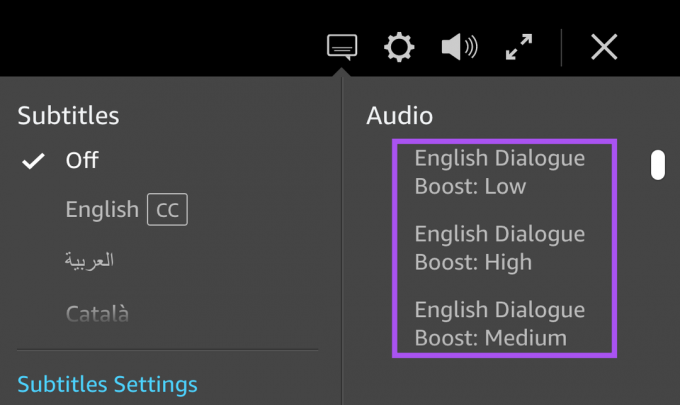
Prime Video アプリは、選択した設定をコンテンツに適用します。
Apple TV 4K の Prime Video で Dialogue Boost を使用する方法
Apple TV 4K で Prime Video アプリを使用している場合、Dialogue Boost を有効にして会話の明瞭さを高める方法は次のとおりです。
ステップ1: Apple TV 4K で Prime Video アプリを開きます。

ステップ2: Dialogue Boost を有効にするコンテンツの再生を開始します。
ステップ 3: 再生ウィンドウで字幕アイコンを選択します。

ステップ 4: オーディオと言語を選択します。

ステップ 5: 左下隅にあるドロップダウン メニューを選択します。

ステップ 6: 下にスクロールして、[ダイアログ ブースト] を選択します。 Apple TV 4K で使用しているオーディオ設定によっては、オプションが制限される場合があります。

その後、アプリは視聴中のコンテンツの会話ブーストを有効にします。
Android TV と Fire TV のユーザーの場合、手順は同じままです。
強化された会話の明瞭さ
この機能は、Netflix、Hulu、Max などの他のストリーミング プラットフォームでもまもなく展開される予定です。 また、執筆時点では英語のみをサポートしているため、すべてのコンテンツで利用できるとは限りません。 しかし、プライムビデオについて言えば、私たちの投稿を読んで知ることもできます どのデバイスでもストリーミング品質を変更する方法.
最終更新日: 2023 年 4 月 20 日
上記の記事には、Guiding Tech のサポートに役立つアフィリエイト リンクが含まれている場合があります。 ただし、編集の完全性には影響しません。 コンテンツは偏りがなく、本物のままです。
によって書かれた
パウルシュ・チャウダリー
スマートフォン、ラップトップ、テレビ、コンテンツ ストリーミング プラットフォームに関連する日常の問題を最も簡単な方法で解決し、テクノロジーの世界をわかりやすく説明します。



